ऑफिस 2016 में रिबन को कैसे कस्टमाइज़ करें

इस ट्यूटोरियल में, हम आपको दिखाते हैं कि आप अपना टैब कैसे बना सकते हैं, बटन को फिर से व्यवस्थित कर सकते हैं, और ऑफिस 2016 में रिबन के लिए अन्य मोड़ बना सकते हैं।
माइक्रोसॉफ्ट ने ऑफिस 2007 में रिबन को पेश किया। ज्यादातर लोग या तो इसे पसंद करते थे या इसे घृणा करते थे। रिबन पर सीखने की अवस्था पहली बार में थोड़ी खड़ी थी। आपको यह सीखना था कि आपके सभी सबसे अधिक उपयोग किए जाने वाले कमांड फिर से कहाँ थे।
Office 2010 में, Microsoft ने इसे आसान बना दियारिबन को अनुकूलित करें। यदि आप कमांड एक्सेस करने के लिए रिबन पर अलग-अलग टैब पर कूदना पसंद नहीं करते हैं, तो आप एक नया टैब बना सकते हैं और उन कमांड को जोड़ सकते हैं जिनका आप सबसे अधिक उपयोग करते हैं। आप नए टैब पर आदेशों को समूहों में व्यवस्थित कर सकते हैं ताकि उन्हें ढूंढना आसान हो सके। ऑफिस 2016 में, रिबन को कस्टमाइज़ करने की समग्र विधि समान है, जिसमें कुछ छोटे मोड़ हैं।
Office 2016 में रिबन में एक कस्टम टैब जोड़ें
हम Word 2016 में एक कस्टम टैब जोड़ने जा रहे हैं, लेकिनप्रक्रिया अन्य Office प्रोग्राम्स और Office 2013 के लिए समान है। यह Excel 2016 और Outlook 2016 के लिए भी काम करता है। यदि आप Office 2010 चला रहे हैं, तो Office के उस संस्करण के चरणों के लिए चरण-दर-चरण ट्यूटोरियल पढ़ें।
एक कार्यालय कार्यक्रम खोलें और रिबन पर राइट-क्लिक करें। फिर, चयन करें रिबन को कस्टमाइज़ करें पॉपअप मेनू पर।
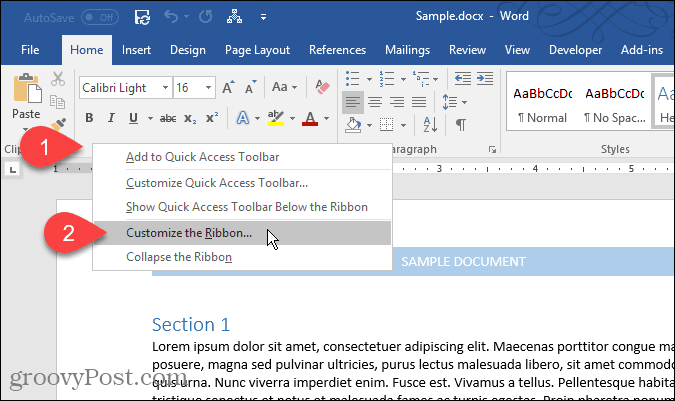
The रिबन और कीबोर्ड शॉर्टकट कस्टमाइज़ करें स्क्रीन पर वर्ड ऑप्शंस संवाद बॉक्स प्रदर्शित करता है। रिबन को अनुकूलित करने के कई तरीके हैं।रिबन पर पहले से ही डिफ़ॉल्ट टैब और आदेशों के लिए, आप टैब छुपा सकते हैं और टैब पर समूहों को स्थानांतरित कर सकते हैं।आप मौजूदा टैब में कमांड नहीं जोड़ सकते हैं या टैब पर कमांड को इधर-उधर नहीं ले जा सकते।
हालांकि, आप रिबन में कस्टम टैब जोड़ सकते हैं, जिस पर आप किसी समूह में कमांड जोड़ सकते हैं, टैब के ऑर्डर बदल सकते हैं, नए टैब जोड़ सकते हैं, टैब पर नए समूह बना सकते हैं, और एक टैब पर समूहों के क्रम को बदल सकते हैं।
डिफ़ॉल्ट रूप से, मुख्य टैब दाईं ओर सूची में दिखाया गया है। ये टैब आप हर समय देख रहे हैं ।वहां भी कर रहे है टूल टैब, जो विशेष टैब हैं जो केवल तभी प्रदर्शित होते हैं जब कुछ प्रकार की सामग्री का चयन किया जाता है, जैसे टेबल या छवि।के रिबन को कस्टमाइज़ करें ड्रॉप-डाउन सूची आपको सूची में किस प्रकार के टैब दिखाने या दोनों प्रकार दिखाने की अनुमति देती है।
हमारे उदाहरण के लिए, हम एक नया कस्टम टैब बनाने जा रहे हैं, टैब में दूसरा समूह जोड़ने जा रहे हैं (एक डिफ़ॉल्ट रूप से बनाया गया है), और समूहों में कमांड जोड़ें।शुरू करने के लिए, क्लिक करें नया टैब दाईं ओर टैब की सूची के नीचे।
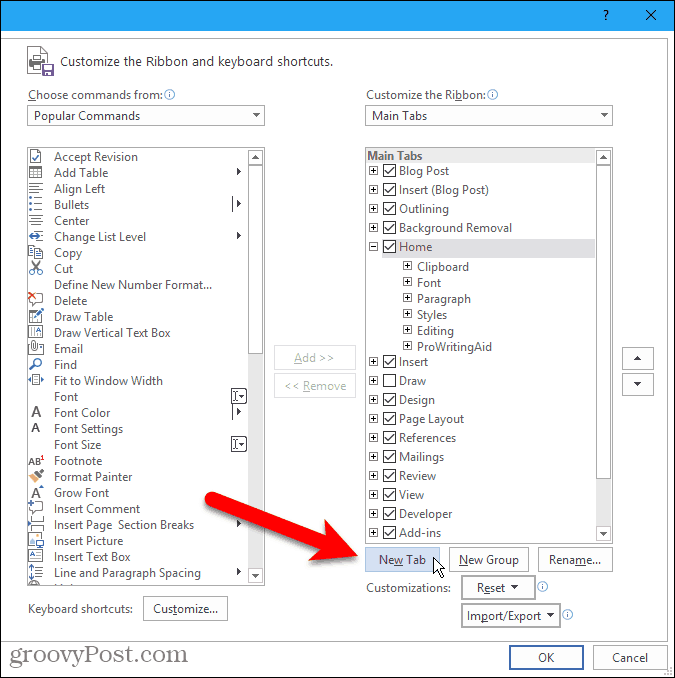
टैब और समूहों का नाम बदलें
डिफ़ॉल्ट रूप से, नए टैब का नाम है नया टैब. चलो इसे एक बेहतर नाम आवंटित करते हैं ।
सूची में टैब का चयन करें और फिर क्लिक करें नाम बदलें.
आप टैब नाम पर सही क्लिक भी कर सकते हैं और चयन कर सकते हैं नाम बदलें पॉपअप मेनू से।
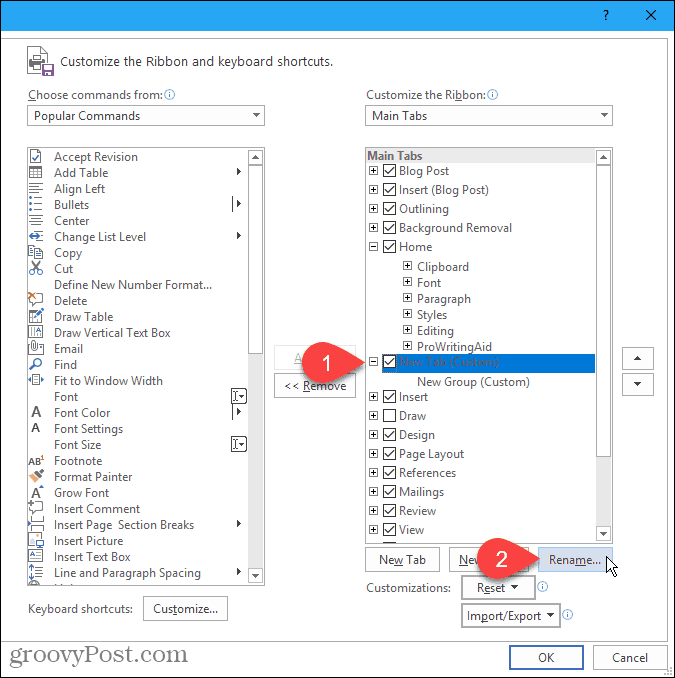
पर टैब के लिए एक नया नाम दर्ज करें नाम बदलें संवाद बॉक्स और क्लिक करें ठीक.
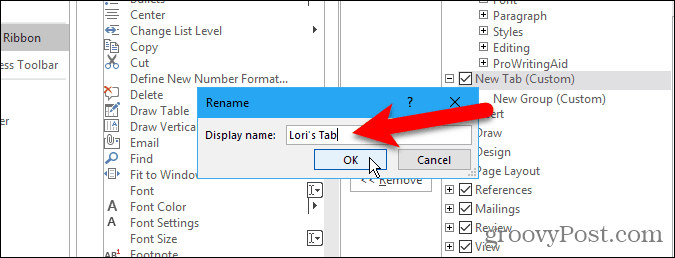
प्रत्येक टैब पर कम से कम एक समूह होना चाहिए, इसलिए एक समूह स्वचालित रूप से आपके नए टैब में जोड़ दिया जाता है।चलो उस समूह का नाम बदलदें ।
समूह का चयन करें और क्लिक करें नाम बदलें, जैसे आप टैब नाम के लिए किया था। आप समूह के नाम पर सही क्लिक कर सकते हैं और चयन कर सकते हैं नाम बदलें पॉपअप मेनू से।
The नाम बदलें समूहों के लिए संवाद बॉक्स थोड़ा अलग है। में एक नया नाम दर्ज करने के अलावा डिस्प्ले नाम बॉक्स, आप समूह के लिए एक आइकन भी चुन सकते हैं सिंबल बॉक्स.
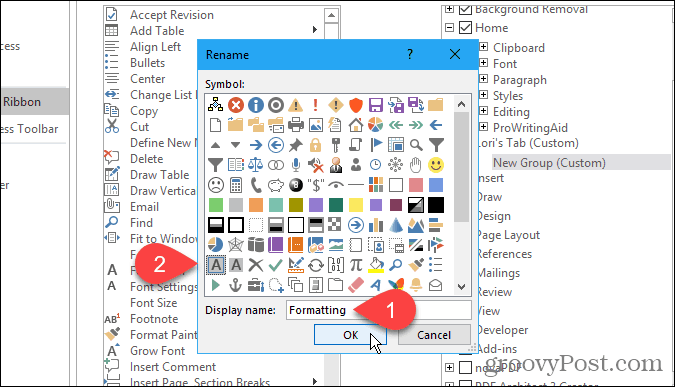
आप जिस आइकन पर चयन करते हैं नाम बदलें यदि आप समूह को एक क्लिक एक्सेस के लिए त्वरित एक्सेस टूलबार में जोड़ते हैं तो समूह के लिए संवाद बॉक्स का उपयोग किया जाता है।त्वरित एक्सेस टूलबार में समूह जोड़ने के लिए, समूह नाम पर सही क्लिक करें और चयन करें त्वरित एक्सेस टूलबार में जोड़ें पॉपअप मेनू से।
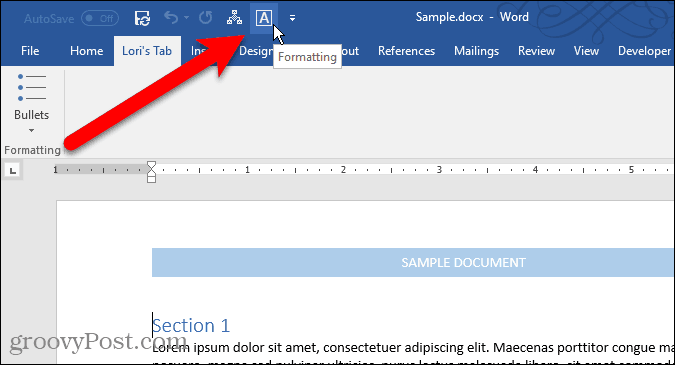
कस्टम टैब में कमांड जोड़ें
अब, टैब में कुछ कमांड जोड़ते हैं। आदेश केवल टैब पर समूहों में जोड़े जाते हैं।यही कारण है कि प्रत्येक टैब में कम से कम एक समूह होना चाहिए।
अपने नए टैब पर समूह में एक आदेश जोड़ने के लिए, बाईं ओर सूची में एक आदेश का चयन करें और क्लिक करें जोड़ना. यदि आपको वह आदेश दिखाई नहीं देता है जो आप चाहते हैं, तो चुनें सभी आदेश वहाँ से से कमांड चुनें आदेश सूची के ऊपर ड्रॉप-डाउन सूची।
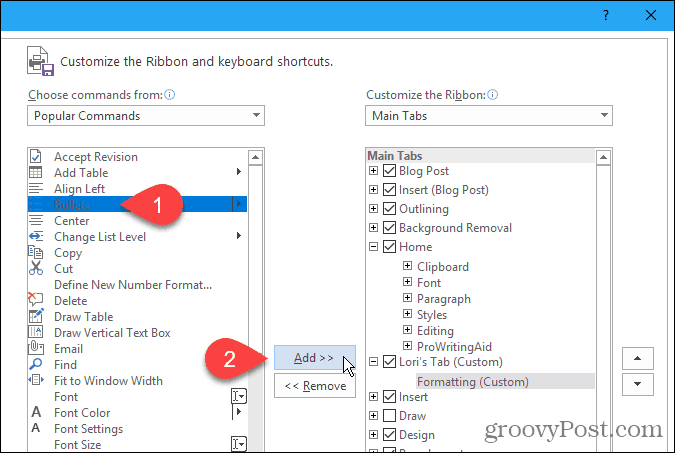
कस्टम टैब में एक नया समूह जोड़ें
जैसा कि हमने उल्लेख किया है, समूह आपके नए टैब पर आदेशों को व्यवस्थित करने में मदद करते हैं।तो, आइए हमारे टैब में एक दूसरा समूह जोड़ें।
सबसे पहले, सुनिश्चित करें कि टैब का नाम या टैब पर किसी भी समूह का चयन किया गया है।फिर, क्लिक करें नया समूह.
अब, अपने समूहों के लिए आदेश जोड़ें के रूप में आप फिट देखते हैं, जैसे हम पहले के बारे में बात की थी ।
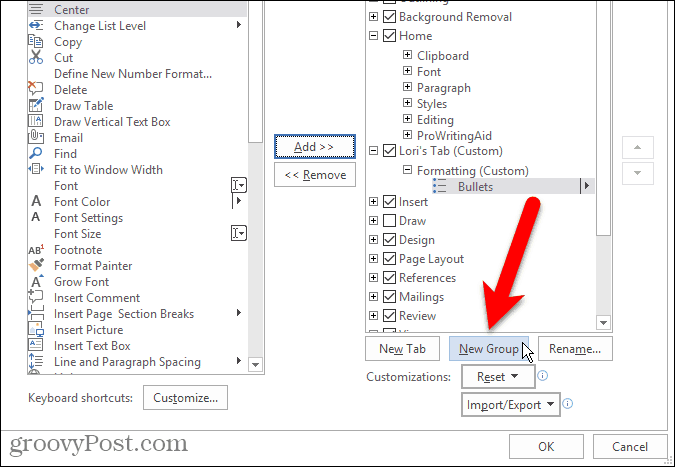
आदेशों, समूहों और टैब को पुनर्व्यवस्थित करें
आपने अपने नए टैब पर समूहों में आदेश जोड़े हैं और आप तय करते हैं कि आप उन्हें पुनर्व्यवस्थित करना चाहते हैं।
आप आगे बढ़ना चाहते हैं और दाईं ओर ऊपर या नीचे तीर बटन पर क्लिक करना चाहते हैं आदेश का चयन करें।आप उसी तरह टैब पर समूहों को पुनर्व्यवस्थित कर सकते हैं।
आप एक कमांड को एक ही समूह में या किसी अलग समूह में किसी अन्य स्थान पर खींच सकते हैं और छोड़ सकते हैं।आप एक अलग कस्टम टैब पर एक समूह को कमांड भी खींच सकते हैं और छोड़ सकते हैं।खींचें और ड्रॉप भी पर और टैब के बीच समूहों उलटफेर के लिए काम करता है ।
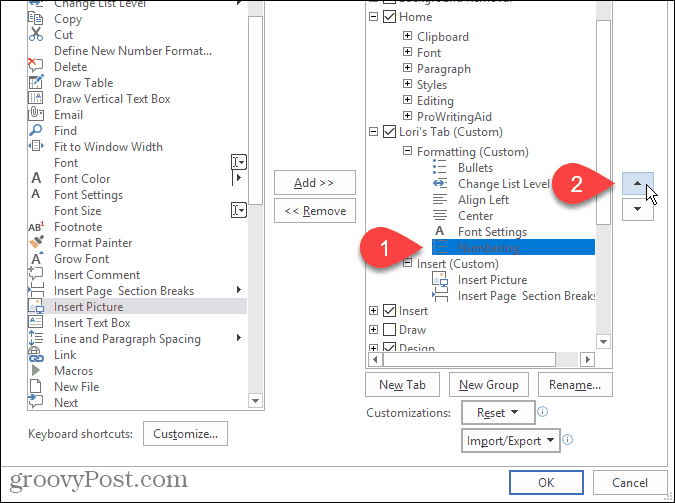
आप रिबन पर टैब भी ले जा सकते हैं, कस्टम टैब और बिल्ट-इन टैब दोनों।
टैब को स्थानांतरित करने के लिए, टैब का चयन करें और ऊपर या नीचे तीर को दाईं ओर क्लिक करें।आप उन्हें स्थानांतरित करने के लिए टैब को खींच सकते हैं और छोड़ सकते हैं।

अपने नए कस्टम टैब का उपयोग करें
एक बार जब आप अपना कस्टम टैब सेट अप करना समाप्त कर लेते हैं, तो क्लिक करें ठीक पर वर्ड ऑप्शंस संवाद बॉक्स।
आपको अपना कस्टम टैब एन द रिबन दिखाई देगा, जहां आप सबसे अधिक बार उपयोग किए जाने वाले सभी कमांड तक जल्दी से पहुंच सकते हैं।
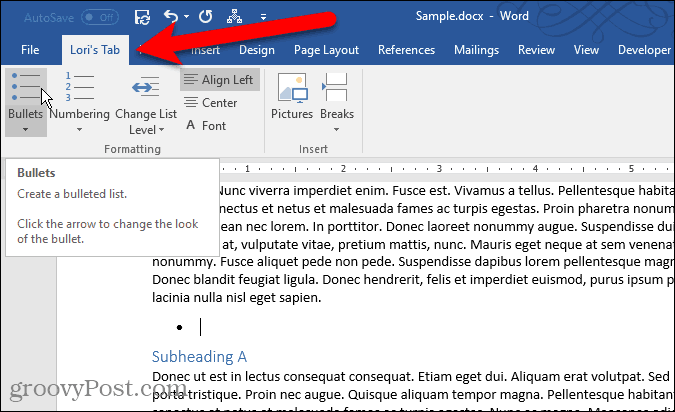
क्या आपने कार्यालय में अपना खुद का कस्टम टैब बनाया है? आपने अपने कस्टम टैब में कौन से आदेश जोड़े हैं जिनका आप अक्सर उपयोग करते हैं?टिप्पणियों में अपने विचार साझा करें।










एक टिप्पणी छोड़ें